Seit 30.3.2016 wird die Hololens, zumindest in Amerika und Canada, verschickt. Wer aber nicht gerade über dem großen Teich verweilt, bzw. auch/oder die $3.000,-- nicht gleich an Microsoft überweisen möchte, könnte sich auch einmal den Hololens Emulator schnappen und installieren.
Den passenden Source Code, um diesen mit Action zum Leben zu erwecken gibt es seit gestern auf github mit dem Projekt Galaxy Explorer.
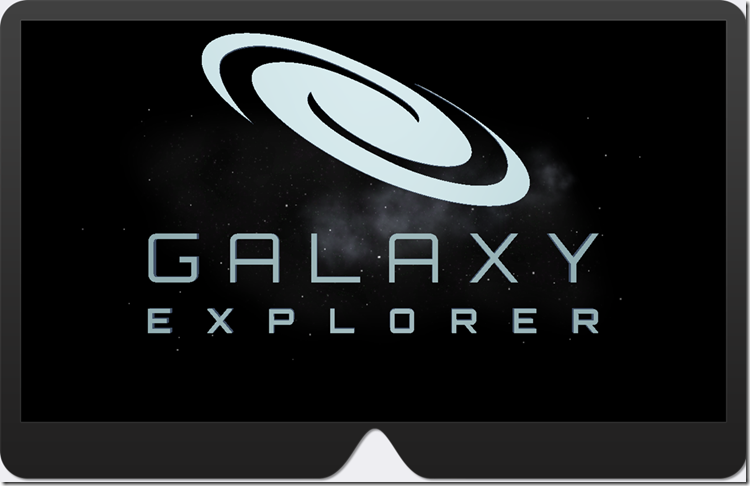
Installation der Software
Um einen virtuellen Rundgang durch unsere Galaxie wagen zu können, muss aber erst einmal gehörig Software auf den Rechner (am Besten) mit Windows 10 geschaufelt werden:
· Visual Studio 2015 Update 2
· Unity 5.4 beta
· Unity UWP Support
· Der Hololens Emulator
Genaueres dazu findet man hier: https://developer.microsoft.com/de-de/windows/holographic/install_the_tools
Natürlich wäre auch die Beispielapplikation, nämlich der Galaxy Explorer nützlich – oder besser gesagt essentiell, diesen findet man hier: https://github.com/Microsoft/GalaxyExplorer
Starten unter Unity
Dazu muss das Unity Projekt geöffnet werden – das dauert ein klein wenig, da ein Upgrade des Projekts durchgeführt wird und alle Assets erneut importiert werden. Danach muss die MainScene geöffnet werden, danach kann gleich einmal ein Probelauf unter Unity statt finden.
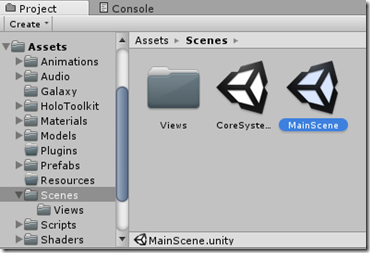
Mit den Tasten A, S, D, W kann navigiert werden, Space führt eine Aktion aus. Auchmit der Maus klappt das Navigieren wunderbar.
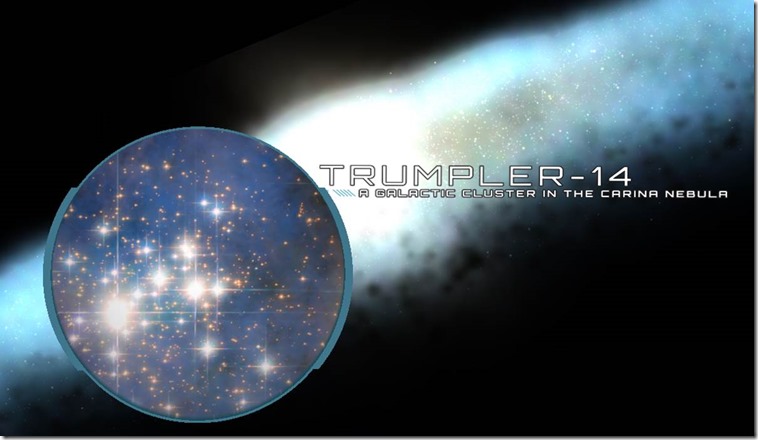
Soweit so gut, wie fühlt sich das aber im Emulator an?
Starten im Emulator
Dazu muß das Projekt zuerst in Unity gebuildet werden (über den Menüpunkt File -> Build & Run). Hier muß auf das Windows UWP 10 SDK umgestellt werden und der UWP Build Type auf D3D.
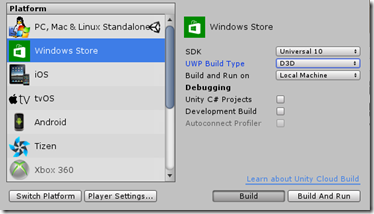
Mit dem Build Button geht es auch fast schon los, es wird nach einem Folder gefrsgt, wo Unity die generierten Dateien ablegen soll – ich habe hier einen neuen Folder UWP im Projektverzeichnis angelegt.
Danach kann das von Unity erstellt Projekt in Visual Studio geöffnet werden
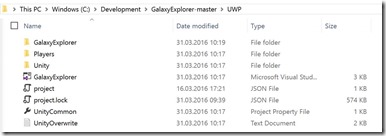
Nun noch x86 als Zielplattform festlegen und den Hololens-Emulator auswählen, dieser startet und das Projekt wird deployed.
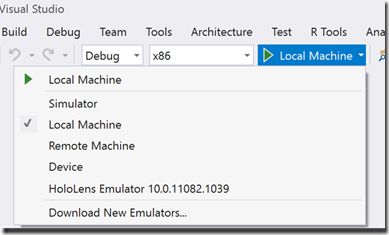
Voila, die erste Hololens-Applikation läuft auf dem heimischen Rechner! Das Navigieren klappt ebenfalls mit der Maus, oder dem Keyboard fantastisch – eine Auswahl wird hier aber mit der rechten Maustaste durchgeführt.
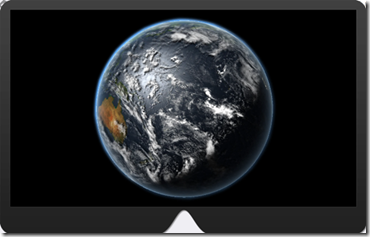
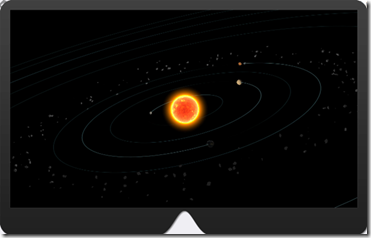
Für eigene Applikationen ist noch das HoloToolkit verfügbar, ebenfalls auf github zu finden: https://github.com/Microsoft/HoloToolkit
Ich wünsche euch viel Spass beim verwirklichen eurer 3D-Träume als Hololens-Applikation mit Unity und Visual Studio.
//happy coding!!!